Outlook 的服务器设置中 SMTP:为什么需要设置?如何设置?
作为一款被广泛使用的个人信息管理软件,Outlook 经常被用来管理电子邮件、日历、联系人、任务等信息。然而,有一些用户可能会在设置 Outlook 时遇到一些麻烦,尤其是关于 SMTP 设置方面。在本文中,我们将为您解答有关 Outlook 中 一、SMTP 设置的问题。
红帽云邮邮件群发系统99%送达率(查看:邮件群发价格)
定制开发邮件系统多ip多域名轮播(咨询:定制价格)
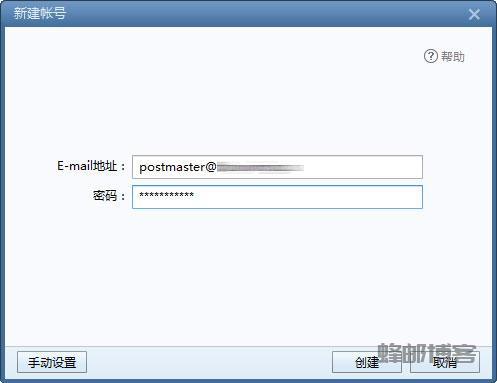
一、为什么需要 SMTP 设置?
SMTP (Simple Mail Transfer Protocol 简单邮件传输协议)是一种用于发送邮件的协议,负责把邮件通过互联网传送到接收者的邮箱中。因此,为了在 Outlook 中发送电子邮件,您需要设置 SMTP 服务器。
因此,设置 SMTP 服务器是非常必要的。如果您没有设置过 SMTP 服务器,那么您将无法发送邮件,而只能接收邮件。这将大大影响您在 Outlook 中使用电子邮件的效率。
二、如何设置 SMTP 服务器?
现在,我们来看看如何设置 SMTP 服务器。在 Outlook 中,您需要按照以下步骤进行设置:
第一步:打开 Outlook 并进入“文件”菜单。
第二步:在“文件”菜单下选择“信息”选项卡,并点击“帐户设置”按钮。
第三步:在“帐户设置”窗口中,选择需要设置 SMTP 服务器的帐户,并点击“更改”按钮。
第四步:在“更改帐户”窗口中,找到“服务器设置”选项卡,并在“发件人服务器 (SMTP)”中输入 SMTP 服务器地址(例如 smtp.gmail.com)和端口号(通常是 465 或 587)。
第五步:在“服务器设置”选项卡中,找到“加密连接”选项,并根据您的 SMTP 服务器设置,选择要使用的加密类型(SSL、TLS 或自动)。
第六步:输入 SMTP 服务器的用户名和密码。
第七步:单击“下一步”按钮,测试 SMTP 设置。如果您的设置无误,Outlook 将会发送一封测试邮件给您。
总之,通过以上步骤,您就可以成功设置 Outlook 中的 SMTP 服务器了。希望本文能够对那些遇到在设置 Outlook 中 SMTP 设置的问题的用户有所帮助。
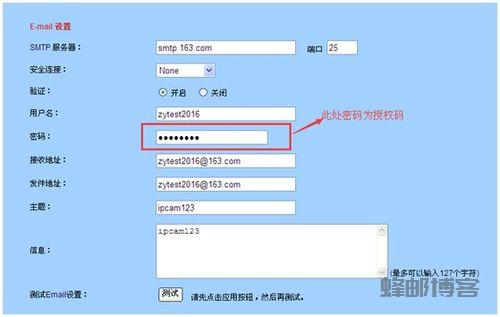
 邮件群发-邮件群发软件|邮件批量发送工具|群发邮件平台|批量邮箱发送系统公司
邮件群发-邮件群发软件|邮件批量发送工具|群发邮件平台|批量邮箱发送系统公司








